| Linux Tips | |
GNOMEの操作を動画で録画するには(Istanbul編) 北浦訓行 |
|
GNOMEの操作を動画で録画するにはで、Byzanzというツールを紹介した。ここでは、「Istanbul」を紹介する。ByzanzとIstanbulの違いは、ファイル形式である。ByzanzはアニメーションGIF、IstanbulはOgg Theora Video形式のファイルとして保存する。
Istanbulは、http://live.gnome.org/Istanbul/からダウンロードできる。また、少なくとも以下のソフトウェアが必要となるため、tarボールからのインストールには骨が折れるだろう。
- GStreamer 0.10
- Gst-plugins-base 0.10
- PyGTK 2.6
- Gnome Python Extras >= 2.11.3
- Gst-python 0.10
Fedora Core 5の場合は、パッケージがFedora Extrasに用意されているのでyumコマンドでインストールできる(非常に多くの依存ファイルが同時にインストールされる)。
# yum install istanbul |
インストールしたら、[アプリケーション]メニューの[サウンドとビデオ]−[Istanbul Desktop Session Recorder]でIstanbulを起動する。すると、デスクトップ上部のパネルに赤い丸のアイコンが表示される。
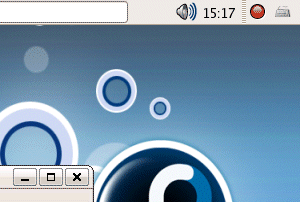 |
| 赤い丸がIstanbulのアイコン。この状態は[停止]を表す |
録画を開始するには、このIstanbulのアイコンをクリックする。録画中は、赤い丸がグレーの四角に変わる。
 |
| 録画中は、アイコンがグレーの四角になる |
再びIstanbulのアイコンをクリックすると、録画を停止する(アイコンが赤い丸に戻る)。
記録した動画は、ユーザーのホームディレクトリにdesktop-recording.oggというファイル名で保存されている。このファイルをダブルクリックすると、デフォルトではHelix Playerが起動して再生される。
なお、使用しているグラフィックカードやドライバによっては、マウスポインタが変色することがあるようだ。筆者の環境では、フルカラーではマウスポインタの周辺に黄色の四角が表示されたが、[数千の色]に変更すると普通に録画できた。
Istanbulのアイコンを右クリックして、表示されるメニューの[設定]を選択すると、Istanbulの設定(録画サイズやフレームレート)を変更できる。
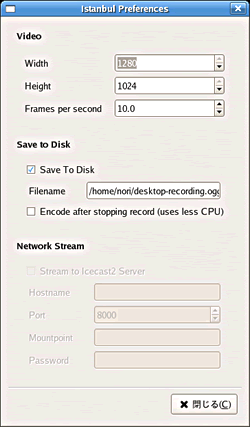 |
| [Istanbul Preferences]ダイアログボックス |
| Linux Tips Index |
| Linux Squareフォーラム Linux Tipsカテゴリ別インデックス |
|
- 【 pidof 】コマンド――コマンド名からプロセスIDを探す (2017/7/27)
本連載は、Linuxのコマンドについて、基本書式からオプション、具体的な実行例までを紹介していきます。今回は、コマンド名からプロセスIDを探す「pidof」コマンドです。 - Linuxの「ジョブコントロール」をマスターしよう (2017/7/21)
今回は、コマンドライン環境でのジョブコントロールを試してみましょう。X環境を持たないサーバ管理やリモート接続時に役立つ操作です - 【 pidstat 】コマンド――プロセスのリソース使用量を表示する (2017/7/21)
本連載は、Linuxのコマンドについて、基本書式からオプション、具体的な実行例までを紹介していきます。今回は、プロセスごとのCPUの使用率やI/Oデバイスの使用状況を表示する「pidstat」コマンドです。 - 【 iostat 】コマンド――I/Oデバイスの使用状況を表示する (2017/7/20)
本連載は、Linuxのコマンドについて、基本書式からオプション、具体的な実行例までを紹介していきます。今回は、I/Oデバイスの使用状況を表示する「iostat」コマンドです。
|
|




